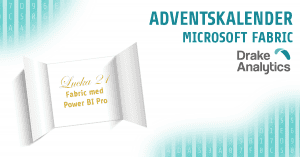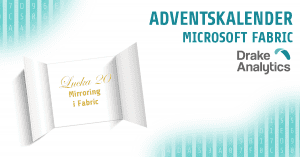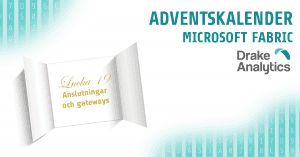Quick Table Viewer är ett riktigt bra tillägg till Qlik Sense som löser problemet med att snabbt skapa stora tabeller.
På Qlikview-tiden kunde man med några få klick skapa en rak tabell med alla kolumner från en tabell i datamodellen. I Sense kräver detta mer arbete eftersom varje kolumn behöver läggas till manuellt. Nu finns dock tillägget Quick Table Viewer som tagits fram av den tidigare Qlik-anställde Christof Schwarz & Ralph Becher.
Tillägget är gratis och kan laddas ner från Qlik Developer. Följ länken till Github, klicka på den gröna knappen Code och välj att ladda ner en zip-fil.

Sedan importerar du zip-filen till din Qlik-miljö. Metoden är olika beroende på om ni har en egen client managed-miljö eller använder Qlik SaaS.
- För en client managed-miljö går man till Qlik Management Console, väljer extensions, klicka på knappen import i nederkant och välj zip-filen.
- För Qlik SaaS går man till Management Console, väljer Extensions, klickar Add och väljer zip-filen.
När tillägget väl är installerat finns det att tillgå under Custom Objects -> Extensions. Dra ut tillägget till arket och titta på inställningarna.


Choose table(s) to show: Välj en tabell från datamodellen att hämta kolumner från
Limit Fields: Max antal kolumner som läggs ut
Include columns (wildcard pattern): Skriv ett filter för vilka kolumner som ska läggas till från tabellen, t.ex. ”A*” för att som börjar på bokstaven A. Man kan ange flera filter med ett pipe-tecken mellan ”A*|B*”.
Ignore columns (wildcard pattern): Skriv ett filter för kolumenr som ska ignoreras. Standardvärdet ”%*” säger att alla kolumner som börjar med ett procent-tecken inte ska läggas till. Man kan ange flera filter med ett pipe-tecken mellan ”%*|~*”.
Remvoe table prefix from label: Om kolumnen börjar med tabellnamnet tas prefixet bort.
Hide column if field no longer in data model: Om kolumnen tagits bort från datamodellen döljs den. Detta görs med en kontroll i ”Show column if” för att se om kolumnen finns kvar i systemfältet $Field.
Genom att sedan klicka på knappen Get my table! och en tabell genereras upp. Vi har upplevt att tabellen ibland försvinner varvid man upprepar processen.